Trong Excel, bạn có thể thay đổi thiết đặt bảo mật macro để kiểm soát macro nào chạy và trong trường hợp nào khi bạn mở sổ làm việc. Ví dụ, bạn có thể cho phép macro chạy dựa vào việc chúng có được ký điện tử bởi nhà phát triển tin cậy không.
Để biết thêm thông tin về thiết đặt bảo mật macro trong tài liệu Microsoft Office, hãy xem Bật hoặc tắt macro trong tệp Office.
Danh sách sau đây tóm tắt thiết đặt bảo mật macro khác nhau. Trong tất cả các thiết đặt, nếu phần mềm chống virus hoạt động với Microsoft 365 được cài đặt và sổ làm việc chứa macro, thì sổ làm việc sẽ được quét tìm vi-rút đã biết trước khi mở.
-
Tắt tất cả macro không cần thông báo Bấm vào tùy chọn này nếu bạn không tin cậy macro. Tất cả macro trong tài liệu và cảnh báo bảo mật về macro sẽ bị tắt đi. Nếu có những tài liệu chứa macro chưa được ký mà bạn tin cậy, bạn có thể đặt các tài liệu này vào một vị trí tin cậy. Tài liệu trong vị trí tin cậy đang được phép chạy mà không qua kiểm tra từ hệ thống bảo mật của Trung tâm Tin cậy.
-
Tắt tất cả macro có thông báo Đây là thiết đặt mặc định. Bấm vào tùy chọn này nếu bạn muốn tắt macro nhưng bạn muốn nhận cảnh báo bảo mật nếu có macro. Theo cách này, bạn có thể chọn khi nào bật macro đó theo từng trường hợp.
-
Tắt tất cả macro ngoại trừ macro được ký điện tử Thiết đặt này giống như tùy chọn Tắt tất cả macro có thông báo, ngoại trừ nếu macro được nhà phát hành tin cậy ký điện tử, macro có thể chạy nếu bạn đã tin cậy nhà phát hành. Nếu bạn không tin cậy nhà phát hành, bạn sẽ được thông báo. Bằng cách đó, bạn có thể chọn bật những macro được ký hoặc tin tưởng nhà phát hành. Tắt tất cả macro không được ký mà không cần thông báo.
-
Bật tất cả macro (không khuyến cáo, các mã tiềm tàng nguy hiểm có thể chạy) Bấm vào tùy chọn này để cho phép tất cả macro chạy. Sử dụng thiết đặt này khiến cho máy tính của bạn dễ bị các mã tiềm tàng nguy hiểm tấn công, do đó không được khuyến cáo.
-
Tin cậy truy nhập vào mô hình đối tượng của dự án VBA Thiết đặt này dành cho người phát triển và được sử dụng để cố ý khóa hoặc cho phép truy nhập của chương trình vào mô hình đối tượng VBA khỏi bất kỳ máy khách Tự động nào. Nói cách khác, thiết đặt này cung cấp tùy chọn bảo mật cho mã được viết để tự động hóa chương trình Office và vận hành theo chương trình lập sẵn môi trường Microsoft Visual Basic for Applications (VBA) và mô hình đối tượng. Đây là một thiết đặt theo người dùng và theo ứng dụng, từ chối truy nhập được đặt theo mặc định. Tùy chọn bảo mật này gây khó khăn hơn cho chương trình không được phép xây dựng mã "tự sao chép" có thể gây hại cho hệ thống của người dùng cuối. Đối với bất kỳ máy khách Tự động nào để có thể truy nhập vào mô hình đối tượng VBA theo chương trình lập sẵn, người dùng đang chạy mã phải cấp quyền truy nhập một cách rõ ràng. Để bật truy nhập, chọn hộp kiểm.
Office sử dụng công nghệ Microsoft Authenticode để cho phép người tạo macro ký điện tử vào tệp hoặc dự án macro. Chứng chỉ được sử dụng để tạo chữ ký này xác nhận rằng macro hoặc tài liệu có nguồn gốc từ người ký đó và chữ ký xác nhận rằng macro hoặc tài liệu chưa bị thay đổi.
Sau khi bạn cài đặt chứng chỉ số, bạn có thể ký vào tệp và dự án macro.
Lấy chứng chỉ số để ký
Bạn có thể có được chứng chỉ số từ cơ quan cấp chứng chỉ (CA) thương mại hoặc từ người quản trị bảo mật nội bộ hoặc chuyên gia công nghệ thông tin (IT).
Để tìm hiểu thêm về cơ quan cấp chứng chỉ cung cấp dịch vụ cho các sản phẩm của Microsoft, hãy xem danh sách Thành viên Chương trình Chứng chỉ Gốc của Microsoft.
Tạo chứng chỉ số của bạn để tự ký
Bạn cũng có thể tạo chứng chỉ tự ký của riêng mình bằng công cụ Selfcert.exe.
Lưu ý: Vì chứng chỉ số bạn tạo không do cơ quan cấp chứng chỉ chính thức cấp, các dự án macro được ký với chứng chỉ như vậy được gọi là dự án tự ký. Microsoft Office chỉ tin cậy vào chứng chỉ tự ký trên máy tính đã có chứng chỉ đó trong kho lưu trữ Chứng chỉ Cá nhân của bạn.
Để biết thêm thông tin về cách ký điện tử macro, hãy xem Ký điện tử dự án macro.
Thay đổi thiết đặt bảo mật macro
Bạn có thể thay đổi thiết đặt bảo mật macro trong Trung tâm Tin cậy, trừ khi người quản trị hệ thống trong tổ chức thay đổi thiết đặt mặc định để ngăn bạn thay đổi thiết đặt.
-
Trên tab Nhà phát triển, trong nhóm Mã, bấm Bảo mật Macro.
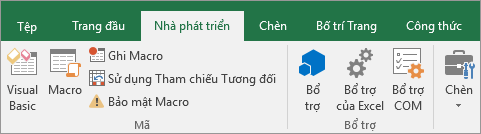
Để bật tab Nhà phát triển, hãy xem Hiển thị tab Nhà phát triển.
-
Trong thể loại Thiết đặt Macro, dưới Thiết đặt Macro, bấm tùy chọn bạn muốn.
Lưu ý: Bất kỳ thay đổi nào bạn thực hiện trong thể loại Thiết đặt Macro trong Excel chỉ áp dụng cho Excel và không ảnh hưởng đến bất kỳ chương trình Microsoft Office khác.
Bạn cũng có thể truy nhập Trung tâm Tin cậy trong Tùy chọn Excel. Để thực hiện điều đó, hãy bấm Tùy chọn, rồi bấm Trung tâm Tin cậy > Đặt Trung tâm Tin cậy > Đặt Macro.
Để biết thêm thông tin về bảo mật macro, hãy xem các chủ đề sau:
Khắc phục sự cố
Tôi không thể thay đổi thiết đặt bảo mật macro
Một số người dùng không thể thay đổi thiết đặt Trung tâm Tin cậy do chính sách bảo mật nhóm trong tổ chức của họ. Trong trường hợp này, bạn cần phải liên hệ với người quản trị CNTT cho tổ chức của bạn.
Bạn cần thêm trợ giúp?
Bạn luôn có thể hỏi chuyên gia trong Cộng đồng kỹ thuật Excel hoặc nhận hỗ trợ trong Cộng đồng.










